編輯:安卓刷機技巧
【ROM之家】小米發布了最新版的MIUI V5(v4.7.11),新增浏覽器廣告攔截功能,以及進一步系統優化以及修復Bug。另外小米還發布了針對三星Note的MIUI V5公測版,基於安卓4.2定制,不過需要是三星Note 3國際版(SM-N900),下面小編為大家帶來三星Note3刷MIUI V5公測版圖文教程,滿足條件的朋友,可以來體驗一下。
三星Note3刷MIUI V5公測版步驟:
第一步:首先在電腦中下載好刷機包和刷機工具,這裡主要用到的是適配三星Note3 的MIUI公測版ROM以及刷機工具包N900_tools。
將下載好的刷機工具包下載到電腦桌面,並解壓好。
第二步:將三星Note3手機通過自帶的USB數據線與電腦連接好,初次連接需要安裝驅動(如此前已經安裝過USB驅動,可略過本步驟),不熟悉如何安裝驅動的朋友,可以借助百度手機助手、360助手等完成安裝。
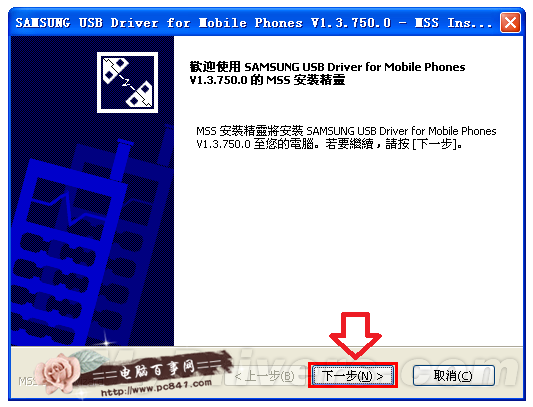
第三步:將不要解壓MIUI ROM安裝包,將其直接拷貝手機根目錄下重命名為miui.zip。
接下來就是具體的刷機過程了。
第四步:在電腦上操作打開n900_tools/Drive目錄下SAMSUNG_USB_Driver_for_Mobile_Phones.exe,根據提示安裝即可。
第五步:置入RECOVERY,安裝MIUI完整包(進行本步驟會清空所有用戶數據並會失去質保,請慎重考慮,做好相應的數據備份,確保手機電量充足。)
在手機上操作進入設置——關於本機——多次點擊系統版本——開啟開發者模式——返回上級進入開發者模式,將USB調試 打勾 √;
之後將手機連接至電腦,雙擊工具包中/ADB/adb Download.bat進入刷機模式。(也可以通過按鍵方式進入刷機模式,方法:關機狀態下,同時按住音量下鍵+HOME+電源鍵,出現選擇畫面之後按音量上鍵。)
在電腦上操作運行刷機工具包中的Odin3 v3.04.exe;
勾選Auto Reboot、F,Reset Time兩項;
點擊PDA按鈕,選擇解壓後的文件recovery.tar;
將手機連接至電腦,如圖黃色圈選位置變成藍色才表示電腦連接手機成功,如果沒有沒變藍請重新插拔USB數據線;
確認手機連接成功後,點擊Start(開始),等待完成,出現下圖說明recovery成功刷入,之後手機會自動重進入恢復模式自動刷機,自動刷機完成後手機會自動開機進入MIUI,請耐心等待,刷機過程中請勿斷電或更換電池。
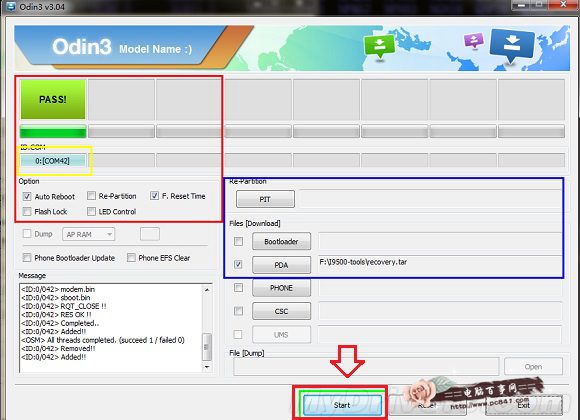
刷機完成開機之後,若截圖時提示“存儲設備可能正在使用中”請先恢復至三星官方系統,使用三星官方recovery清除所有數據之後,再按照教程刷機。
重啟手機後,如果看到下面圖片,說明聰明的你刷機成功了。
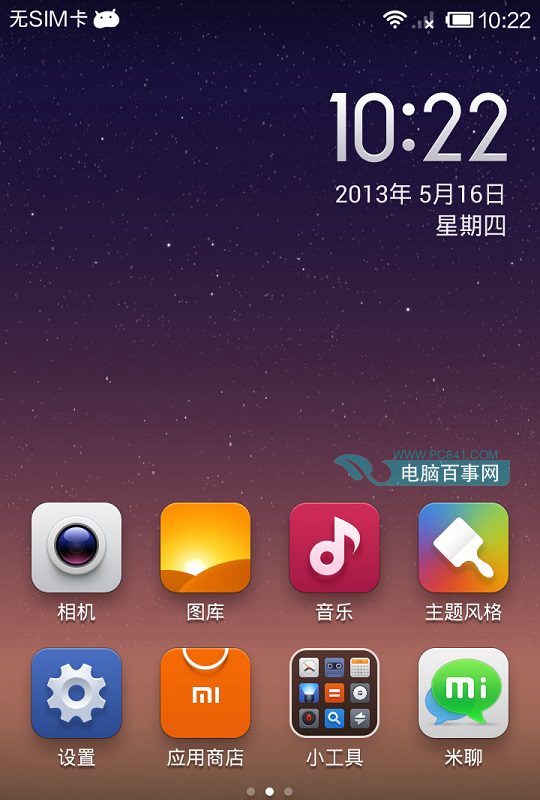
注意事項:
1、刷機有風險,刷機前請備份好重要數據;此次三星Note3刷miui v5,僅適合三星Note3國際版,具體型號為(SM-N900),其他版本可能適配不好,不建議刷機。
2、刷機前,確保三星Note的內置存儲空間大於2GB,剩余空間太小會導致刷機失敗。
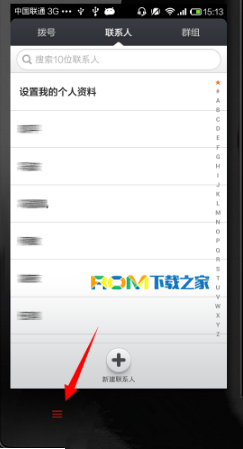 小米4批量刪除聯系人技巧教程 看一遍就會!
小米4批量刪除聯系人技巧教程 看一遍就會!
手機上聯系人很多,一個一個刪除很麻煩還浪費時間,下文小編教大家用小米4怎麼批量刪除聯系人,想知道小米4批量刪除聯系人怎麼刪的朋友可以來學學哦! 小米4怎
 oppo r7手機進入recovery模式方法教程
oppo r7手機進入recovery模式方法教程
OPPO R7手機怎麼進入Recovery呢?這Recovery是刷機中必不可少的,很多新手用戶對於這個都是不清楚的,接下來就一起來看看這相關介紹。
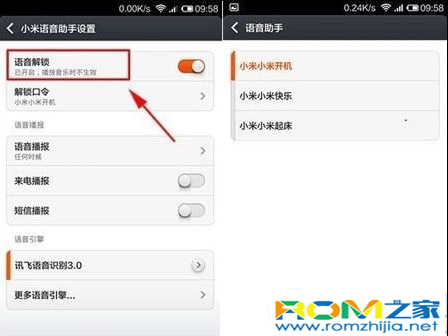 小米3語音解鎖開啟與設置技巧教程分享
小米3語音解鎖開啟與設置技巧教程分享
小米3語音解鎖怎麼用?rom之家小編就來演示一遍小米3語音解鎖開啟/設置方法,最近有米粉發現了“語音解鎖”這個功能,該如何使用?請看本文內容。
 小米手機怎麼鎖定程序防止清理內存被清除
小米手機怎麼鎖定程序防止清理內存被清除
小米手機怎麼鎖定程序防止清理內存被清除?我們經常使用一鍵清理內存以釋放內存,讓手機運行得更流暢、更省電。運行智能省電模式時,鎖屏後系統也會自動清理內存,但有些常用